L'idée d'apprendre à cadrer une photographie à l'aide de programmes Web vous passionne ? Alors apprenez rapidement et facilement comment en créer un aujourd'hui cadre d'ombre sur une photo en utilisant Corel Photo Paint.
Comment créer un cadre d'ombre pour une photo à l'aide de Corel Photo Paint ?
Appliquez les meilleurs cadres qui décorez vos photos et rehausser sa beauté; Ils seront le complément parfait pour se remémorer un moment spécial de votre vie, ou celle de votre famille. Ne vous inquiétez pas de la procédure, car ce sera très peu d'étapes, nous vous fournirons tous les outils possibles pour faire un cadre avec une ombre à une photographie.
Comment créer le cadre ?
Si vous souhaitez créer un framework, il faut partir du principe que vous avez déjà un niveau de base. Où vous savez comment changer la résolution, la taille du papier, faire pivoter ou dupliquer une image dans Photo Paint ; ou comment utiliser les options pour aligner et distribuer des objets dans Photo Paint.
Vous devrez également savoir comment travailler avec des calques dans un document Corel Photo Paint. En plus de savoir comment créer des chemins et comment les modifier dans Corel Photo Paint ? . Étant donné que les calques et les chemins sont à la base de la création des cadres.

- Importer une photo. Créer un niveau dans gestion d'objets dans vous avez donc un arrière-plan auquel appliquer une couleur. Si vous le souhaitez, vous pouvez utiliser l'outil de recadrage, la sélection et d'autres paramètres avant d'appliquer le chemin.
- Sélectionnez l'outil tracé dans la barre de propriétés, cliquez sur l'option bézier, puis cliquez avec le curseur de la souris sur chaque sommet de la photographie, en attendant, maintenez la touche Maj enfoncée pour générer un chemin rectangulaire. Créez maintenant un nouveau calque. Cliquez ensuite sur l'outil Pinceau, puis accédez à Personnaliser l'objet, choisissez un type de pinceau et une pointe appropriés.
- Choisissez une couleur pour le remplissage du chemin. Positionnez-vous maintenant sur un point du chemin et cliquez avec le bouton droit de la souris, appuyez sur l'option coup de pinceau sur le chemin et vous obtiendrez ainsi un cadre.
Comment décorer le cadre?
- Avec le chemin appliqué à votre photo, créez un nouveau calque. Clique le outil Pinceau. Cliquez ensuite sur personnaliser l'objet, sélectionnez un type et une pointe de pinceau pour réaliser la décoration en une zone du parcours ou photo.
- Aller à fenêtre flottante et appuyez sur l'icône +. Dans le menu déroulant, cliquez sur l'option Paramètres du pinceau. Définissez les paramètres souhaités : transparence, rotation, aplatissement, attributs de trait, attributs de trait de pinceau, traits de pinceau, variation de couleur et paramètres de stylet.
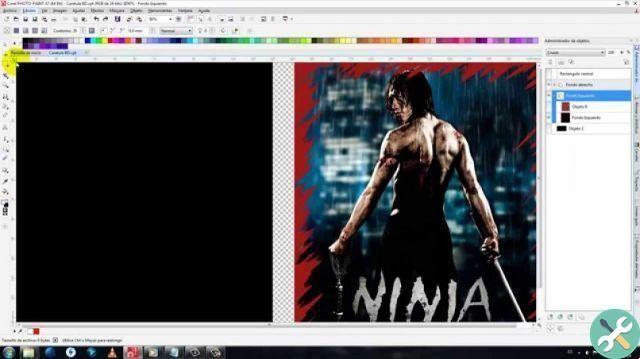
- Cliquez sur la zone où vous souhaitez appliquer la décoration. Si vous souhaitez créer une nouvelle décoration, retournez dans le gestionnaire d'objets et créer un autre calque. Appliquez tous les paramètres.
- Pour changer la couleur, allez dans le gestionnaire d'objets et là sélectionner les différents niveaux sur lequel vous appliquerez la couleur. Cliquez ensuite sur l'option combiner les objets sélectionnés en bas, sélectionnez le calque.
- Tarif clic sur l'option pinceau et dans son sous-menu, choisissez Remplacer la couleur. Choisissez la couleur et continuez à peindre la zone de l'ensemble dont vous allez changer la couleur.
Comment créer l'ombre d'un cadre ?
- Sur le calque de l'objet auquel vous avez appliqué la sélection, sélectionnez-le outil d'ombre. Allez maintenant dans la barre du haut et cliquez sur le cadre ombré, choisissez un type d'ombre, parmi les options que vous trouverez les ombres prédéfinies.
- Ajoutez-le à l'objet en cliquant, maintenant vous pouvez changer l'angle et le direction de l'ombre, appuyez simplement sur le bouton gauche de la souris et faites glisser jusqu'au point souhaité. Vous pouvez également postuler ajustements de couleur, fondu, transparence ou décalage, mode de fusion ou ajouter du texte à cette ombre.
- Pour enregistrer l'ombre, allez sur le bouton du cadre d'ombre, puis sur le bouton + à côté des ombres prédéfinies. Une boîte de dialogue vous demandera un nom avant de l'enregistrer et cliquez sur accepter.
Nous vous conseillons de dessins de plans de vos cadres, en fonction du type de photographie ; cela évitera les accidents lors de la sélection et de la configuration. Comme vous pouvez le voir, il existe une variété d'options et de configurations.
Créez un cadre avec une ombre pour une photo en utilisant Peinture photo Corel, à partir de maintenant, cela deviendra l'un de vos plus grands passe-temps; commencez à créer un style de cadre qui évoque le meilleur souvenir. Si vous avez aimé cet article, partagez-le avec vos contacts et laissez-nous votre commentaire.
ÉtiquettesCorel Photo Paint

























